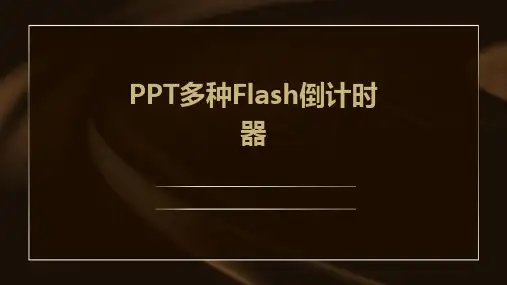10秒倒计时动画
- 格式:pptx
- 大小:967.12 KB
- 文档页数:11
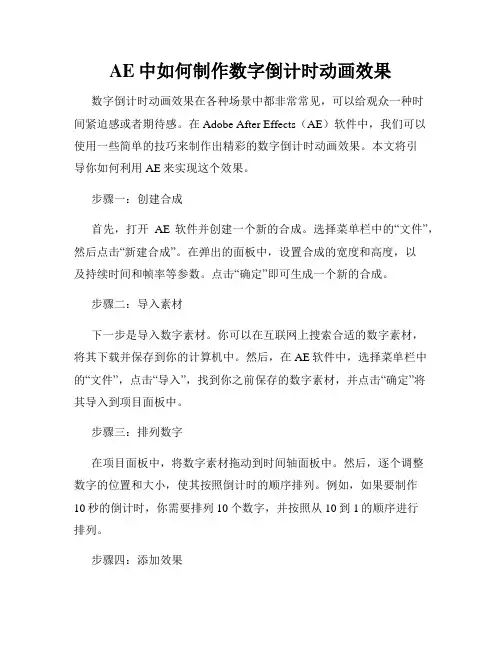
AE中如何制作数字倒计时动画效果数字倒计时动画效果在各种场景中都非常常见,可以给观众一种时间紧迫感或者期待感。
在Adobe After Effects(AE)软件中,我们可以使用一些简单的技巧来制作出精彩的数字倒计时动画效果。
本文将引导你如何利用AE来实现这个效果。
步骤一:创建合成首先,打开AE软件并创建一个新的合成。
选择菜单栏中的“文件”,然后点击“新建合成”。
在弹出的面板中,设置合成的宽度和高度,以及持续时间和帧率等参数。
点击“确定”即可生成一个新的合成。
步骤二:导入素材下一步是导入数字素材。
你可以在互联网上搜索合适的数字素材,将其下载并保存到你的计算机中。
然后,在AE软件中,选择菜单栏中的“文件”,点击“导入”,找到你之前保存的数字素材,并点击“确定”将其导入到项目面板中。
步骤三:排列数字在项目面板中,将数字素材拖动到时间轴面板中。
然后,逐个调整数字的位置和大小,使其按照倒计时的顺序排列。
例如,如果要制作10秒的倒计时,你需要排列10个数字,并按照从10到1的顺序进行排列。
步骤四:添加效果接下来,我们将为数字添加一些特效,使其看起来更加生动。
选中一个数字图层,在顶部的菜单栏中点击“效果”,然后选择“渐变填充”或“加入发光”等效果选项。
根据你的喜好和需求,进行调整和修改。
重复这个步骤,为其他数字添加相同的效果。
步骤五:设置倒计时动画现在,我们将为数字添加动画效果,以实现倒计时的效果。
选中第一个数字图层,在时间轴中找到“属性”选项,并展开。
找到数字图层的“不透明度”属性,并通过点击“表达式”来启用关键帧动画。
在文本框中输入“time*10”来实现透明度的动态控制。
然后,将该图层的关键帧设置为0%不透明,在倒计时结束的那一帧设置为100%不透明。
重复这个步骤,为其他数字图层设置相应的属性和关键帧。
步骤六:渲染和导出最后一步是渲染和导出你的倒计时动画。
点击菜单栏中的“合成”,选择“添加到渲染队列”。
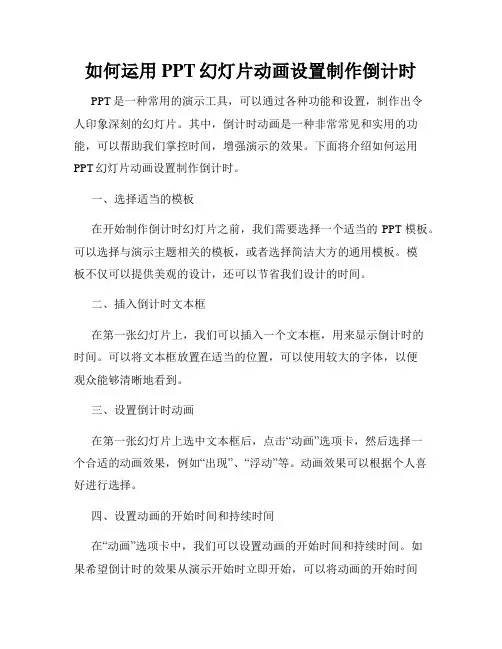
如何运用PPT幻灯片动画设置制作倒计时PPT是一种常用的演示工具,可以通过各种功能和设置,制作出令人印象深刻的幻灯片。
其中,倒计时动画是一种非常常见和实用的功能,可以帮助我们掌控时间,增强演示的效果。
下面将介绍如何运用PPT幻灯片动画设置制作倒计时。
一、选择适当的模板在开始制作倒计时幻灯片之前,我们需要选择一个适当的PPT模板。
可以选择与演示主题相关的模板,或者选择简洁大方的通用模板。
模板不仅可以提供美观的设计,还可以节省我们设计的时间。
二、插入倒计时文本框在第一张幻灯片上,我们可以插入一个文本框,用来显示倒计时的时间。
可以将文本框放置在适当的位置,可以使用较大的字体,以便观众能够清晰地看到。
三、设置倒计时动画在第一张幻灯片上选中文本框后,点击“动画”选项卡,然后选择一个合适的动画效果,例如“出现”、“浮动”等。
动画效果可以根据个人喜好进行选择。
四、设置动画的开始时间和持续时间在“动画”选项卡中,我们可以设置动画的开始时间和持续时间。
如果希望倒计时的效果从演示开始时立即开始,可以将动画的开始时间设置为“与前一动画同时”。
持续时间可以根据实际需要进行调整,确保倒计时的时间显示合理。
五、添加音效为了增强倒计时的效果,我们可以在倒计时动画开始时添加一个音效。
在“动画”选项卡中,点击“动画音效”,选择一个适当的音效文件。
音效可以选择一段短暂的倒计时声音,或者其他类似的音效。
六、复制幻灯片并更新倒计时时间在制作倒计时幻灯片时,我们通常需要制作多张相似的幻灯片,只是倒计时时间不同。
为了简化制作过程,我们可以复制第一张幻灯片,并在每张幻灯片上更新倒计时的时间。
七、设置自动切换动画为了实现倒计时的效果,我们可以设置幻灯片的自动切换动画。
在“幻灯片切换”选项卡中,选择一个合适的切换效果,然后设置切换时间为1秒,或者根据需要进行调整。
这样,在演示过程中,幻灯片会自动切换,并形成倒计时的效果。
八、预览和调整在完成以上设置后,我们可以点击“幻灯片放映”按钮进行预览。
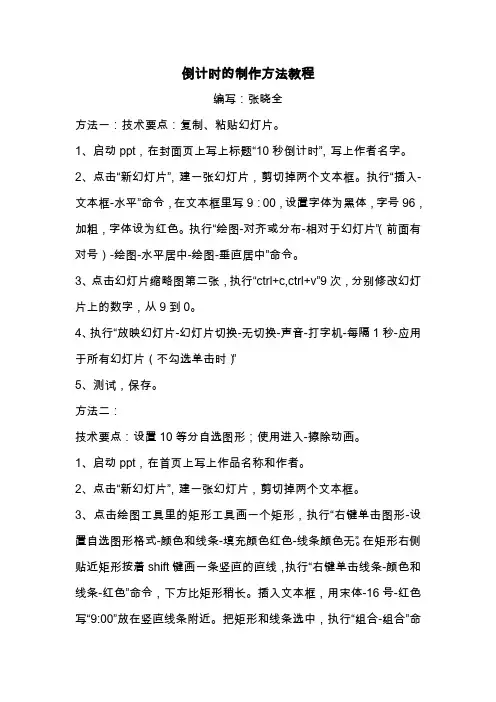
倒计时的制作方法教程编写:张晓全方法一:技术要点:复制、粘贴幻灯片。
1、启动ppt,在封面页上写上标题“10秒倒计时”,写上作者名字。
2、点击“新幻灯片”,建一张幻灯片,剪切掉两个文本框。
执行“插入-文本框-水平”命令,在文本框里写9:00,设置字体为黑体,字号96,加粗,字体设为红色。
执行“绘图-对齐或分布-相对于幻灯片”(前面有对号)-绘图-水平居中-绘图-垂直居中”命令。
3、点击幻灯片缩略图第二张,执行“ctrl+c,ctrl+v”9次,分别修改幻灯片上的数字,从9到0。
4、执行“放映幻灯片-幻灯片切换-无切换-声音-打字机-每隔1秒-应用于所有幻灯片(不勾选单击时)”5、测试,保存。
方法二:技术要点:设置10等分自选图形;使用进入-擦除动画。
1、启动ppt,在首页上写上作品名称和作者。
2、点击“新幻灯片”,建一张幻灯片,剪切掉两个文本框。
3、点击绘图工具里的矩形工具画一个矩形,执行“右键单击图形-设置自选图形格式-颜色和线条-填充颜色红色-线条颜色无”。
在矩形右侧贴近矩形按着shift键画一条竖直的直线,执行“右键单击线条-颜色和线条-红色”命令,下方比矩形稍长。
插入文本框,用宋体-16号-红色写“9:00”放在竖直线条附近。
把矩形和线条选中,执行“组合-组合”命令;执行“幻灯片切换-自定义动画-添加效果-进入-擦除-自左侧-快速”命令。
4、复制图形9张,对齐。
复制数字文本框9个,分别对齐,修改数字9:00到0:00。
(对齐可执行文本框全选-绘图-对齐或分布-不勾选相对于幻灯片-顶端对齐)5、测试,保存。
方法三:1、制作文本框同方法二,制作举行同方法二,不做自定义动画。
2、制作一个矩形,执行“右键单击矩形-设置自选图形格式-颜色和线条-颜色白色-线条无”,白色矩形右侧贴近红色矩形左侧,对白色矩形做自定义动画:“自定义动画-添加效果-动作路径-向右-计时-10秒”。
注意:在效果选项里不勾选“平稳开始”“平稳结束”白色矩形足够长,足以覆盖红色矩形。

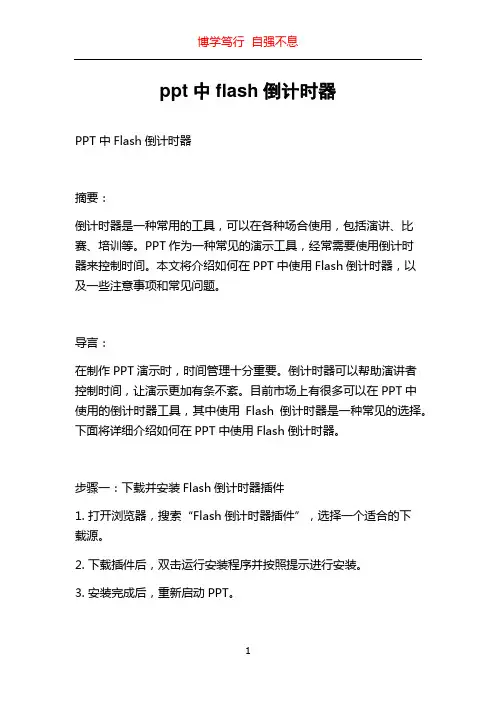
ppt中flash倒计时器PPT中Flash倒计时器摘要:倒计时器是一种常用的工具,可以在各种场合使用,包括演讲、比赛、培训等。
PPT作为一种常见的演示工具,经常需要使用倒计时器来控制时间。
本文将介绍如何在PPT中使用Flash倒计时器,以及一些注意事项和常见问题。
导言:在制作PPT演示时,时间管理十分重要。
倒计时器可以帮助演讲者控制时间,让演示更加有条不紊。
目前市场上有很多可以在PPT中使用的倒计时器工具,其中使用Flash倒计时器是一种常见的选择。
下面将详细介绍如何在PPT中使用Flash倒计时器。
步骤一:下载并安装Flash倒计时器插件1. 打开浏览器,搜索“Flash倒计时器插件”,选择一个适合的下载源。
2. 下载插件后,双击运行安装程序并按照提示进行安装。
3. 安装完成后,重新启动PPT。
步骤二:在PPT中插入Flash倒计时器1. 打开PPT,选择要插入倒计时器的页面。
2. 在菜单栏中选择“插入”-“对象”,弹出插入对象对话框。
3. 在对象类型中选择“Flash动画”,点击“浏览”按钮选择已安装的Flash倒计时器插件文件。
4. 确认选择后,点击“插入”按钮,将倒计时器插入到PPT页面中。
5. 根据需要调整倒计时器的大小、位置和样式。
步骤三:设置倒计时时间和触发条件1. 双击倒计时器,弹出设置窗口。
2. 在设置窗口中,输入倒计时的时间(以秒为单位)。
3. 根据需要,选择倒计时触发的条件,例如自动开始、点击触发或其他自定义触发方式。
4. 点击确定按钮保存设置。
步骤四:测试和调整倒计时器1. 在PPT播放模式下,测试倒计时器是否按照预期工作。
2. 如果需要调整倒计时器的样式或位置,返回设计模式,修改倒计时器的设置。
3. 反复测试和调整,直到倒计时器符合要求。
注意事项:1. 在下载并安装插件时,请确保从可靠的来源下载,以防止安装恶意软件。
2. 在安装插件之前,最好先备份PPT文件,以免出现意外情况。


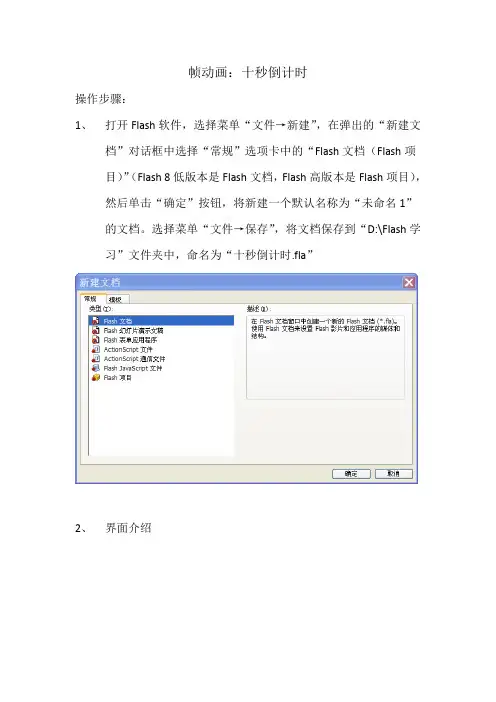
帧动画:十秒倒计时操作步骤:1、打开Flash软件,选择菜单“文件→新建”,在弹出的“新建文档”对话框中选择“常规”选项卡中的“Flash文档(Flash项目)”(Flash 8低版本是Flash文档,Flash高版本是Flash项目),然后单击“确定”按钮,将新建一个默认名称为“未命名1”的文档。
选择菜单“文件→保存”,将文档保存到“D:\Flash学习”文件夹中,命名为“十秒倒计时.fla”2、界面介绍2.1工具面板:该面板提供了各种绘图工具以及对绘图对象操作的相应工具。
2.2时间轴:制作动画需要将所有的画面按照一定的顺序组织起来,时间轴就起到组织画面播放顺序的作用。
时间轴上以“帧”来组织画面,这里一“帧”就代表一幅图像,每个帧都有数字来标识,如下图所示。
动画播放时一般就从第1帧中舞台上的图像开始,一直播放到最后一帧中舞台上的图像。
2.3舞台:舞台就是动画播放时的可视范围区域。
如同电视、电脑的屏幕,超出舞台区域的图像在播放时是看不见的。
舞台就像传统制作动画是的画纸或画布,画完一张图像,就换一张纸画下一张图像。
在Flash软件中,时间轴第1帧对应的舞台就是第1张画纸,时间轴第2帧对应的舞台就是第2张画纸,依次类推,直到动画的最后一帧。
动画播放时一般就从第1帧中舞台上的图像开始,一直播放到最后一帧中舞台上的图像。
2.4图层:在使用Flash软件制作动画时,为了方便编辑和处理,特别对在动画画面中同时运动的物体,是放在不同的图层中的。
同时图层也形成视觉景深的效果,即上面的图层中的对象会遮挡住下面的图层中的对象。
2.5属性面板:属性面板中的选项是随着不同的对象而有所变化的。
不同的对象,其属性有所不同,因此,属性面板上的选项也是不同的。
比如对于舞台、文字、画笔、形状等对象,属性面板都有相应的独特的设置选项。
2.6颜色面板:主要用于设置图形对象的线条颜色和内部填充色。
对于线条和内部填充区域,均可以设置为“无色、单色、线性、放射性、位图”五中方式来进行填充。